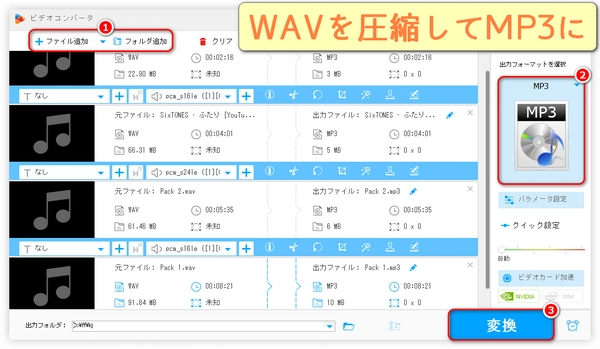


スマホ向けに使いやすい音声圧縮アプリがいくつかあります。
おすすめアプリ
「Audio Compressor」(iOS / Android)
「Media Converter」(iOS)
圧縮の手順(Audio Compressorの場合)
アプリをダウンロードして起動します。
圧縮したい音声ファイル(MP3、WAVなど)を選択します。
圧縮設定を選びます(ビットレートやファイル形式の変更など)。
圧縮をスタートします。
圧縮後のファイルを保存します。
スマホのブラウザで使えるオンライン圧縮サイトも便利です。
例えば、
Online Audio Converter(https://online-audio-converter.com/ja/)
Aconvert(https://www.aconvert.com/jp/audio/compress/)
ファイルをアップロードして圧縮設定を選び、ダウンロードするだけです。
高品質の音声圧縮が可能:音質をできるだけ落とさずにファイルサイズを小さくできます。ビットレートやフォーマットを自由に調整できるので、用途に合わせた圧縮ができます。
多様な音声フォーマットに対応:MP3、WAV、AAC、FLACなど、さまざまな音声形式の変換・圧縮が可能です。
使いやすいインターフェース:初心者でも簡単に操作できるシンプルで直感的なUIを備えています。
高速変換&圧縮:GPUアクセラレーション対応で、圧縮作業が速く済みます。
動画編集機能も充実:音声だけでなく動画のトリミングや結合、変換も一つのソフトで完結します。
WonerFox HD Video Converter Factory ProをWindows PCに無料ダウンロード無料ダウンロードして立ち上げます。メイン画面で「変換」をクリックします。
左上で「+ファイル追加」をクリックして音声ファイルを選択してソフトに追加します。
右で「出力フォーマットを選択」をクリックし、「音楽」タグで出力形式を選びます。
「パラメータ設定」ボタンをクリックしてビットレートを下げることで音声ファイルを圧縮します。
下で「▼」ボタンをクリックしてファイルの保存フォルダを選択します。
右下で「変換」をクリックして圧縮した音声ファイルを出力します。
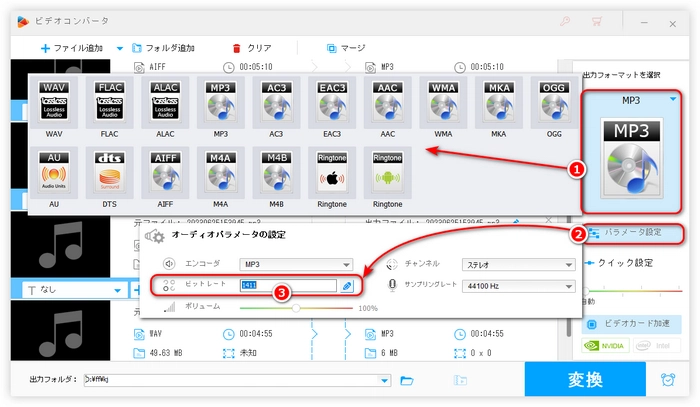
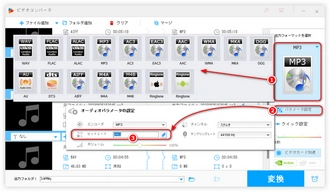
まとめ
「WonderFox HD Video Converter Factory Pro」は、スマホ用音声ファイルの圧縮に限らず、音声・動画の変換や編集を手軽にしたい方にぴったりの万能ツールです。
利用規約 | プライバシーポリシー | ライセンスポリシー | Copyright © 2009-2025 WonderFox Soft, Inc. All Rights Reserved.